WooCommerce Ağırlığa Dayalı Nakliye nasıl ayarlanır? Yeni Başlayanlar için Eğitim
Yayınlanan: 2017-10-19Farklı boyut ve ürünlerle bir , bilirsiniz. yeterli değil. hesaplamak için daha gelişmiş bir yola ihtiyacınız var Müşterinin sepetinin göre . Bunu, yeni başlayanlar için en yeni Eğitimimizde öğrenin .
Nedir ?
Tüm temel bilgilerle başlayalım. Neden üzerinden hesaplama zahmetine giresiniz ki? , kargo şirketlerinin ücretini fiyatlandırırken göz önünde bulundurduğu en basit koşullardan biridir . Bu tamamen anlaşılabilir bir durumdur – ne kadar ağırsa teslimi de o kadar zor olur. Hele ki dünyanın en büyük kargo şirketleri gibi günde binlerce ton ürün taşıyorsanız.
Peki, WooCommerce'de nasıl yararlanabilirsiniz? Bunu yapmanın bir yolu yok… bir eklentiniz yoksa. WooCommerce, yalnızca bir için ayarlanabilen sabit bir olan sağlar. Çözüm, . Temelde, , da dahil olmak üzere alışveriş sepetinin içeriğine göre ayarlayan .
WooCommerce Ağırlık Tabanlı Nakliye Eğitimi
Artık ne olduğunu bildiğinize göre, böyle bir çözümü mağazanızda nasıl uygulayacağınızı göstermenin zamanı geldi. Her şeyi adım adım çalışan örneklerle açıklayacağım .
Bahsettiğim gibi, bunu başarmak için bir ihtiyacınız olacak. Resmi WordPress deposundaki en popüler ücretsiz eklentisi, eklentisidir . Bu, son derece gurur duyduğumuz çözümümüzdür. Dünya çapında 130.000'den fazla mağaza günlük olarak kullanıyor. Ücretsiz sürüm, temel bir hesaplayıcısı olarak harika çalışacaktır. ve sepet toplamına göre ayarlamanıza olanak tanır. Ek olarak, seçeneklerine sahiptir.
Esnek Gönderim WooCommerce
WooCommerce için en iyi Tablo Ücreti Nakliye. Dönem. Ağırlığa, sipariş toplamlarına veya ürün sayısına göre nakliye kuralları oluşturun.
Ücretsiz indirin veya WordPress.org'a gidinFiyatlandırma koşullarınız
Eklentiyi yapılandırmaya başlamadan önce aralıklarını ve belirtmeniz gerekir. Bunu yapmak için, bir parça kağıda bir tablo çizin veya Excel benzeri bir uygulamada bir elektronik tablo açın.
Üç sütun oluşturmalısınız:
– : itibaren,
– : için,
- Fiyat.
Mağazanızda FedEx, geleneksel posta ve mağazadan teslim alma gibi olabilir. Her , göre sahip olabilir. Şöyle görünebilir:
| Ağırlık | ile | Fiyat |
|---|---|---|
| 0 kg | 1 kg | $5 |
| 1,001 kg | 2 kg | 8 dolar |
| 2.001 kg | 5 kg | $10 |
| 5,001 kg | 15 kg | 15 dolar |
Bu, 1 kg'a kadar olan siparişler için 5 $ olduğu anlamına gelir. 1 kg üzeri, 2 kg'a kadar 8 dolar. 2 kg'ın üzerinde, 5 kg'a kadar 10 $ 'dır. Ve nihayet 5 kg'ın üzerinde, 15 kg'a kadar 15 dolar. 15 kg üzeri yapılmamaktadır. Tabii ki, bu sadece benim örneğim. Sizin durumunuzda, maliyetler ve aralıklar tamamen farklı olabilir. Bu aralıkların , müşterinizin alışveriş sepetindeki tüm ürünlerin toplam ifade ettiğini ve bunun tek bir sonuçlandığını unutmayın .
ekle
yazılı hale getirilmesiyle, artık bu göre yöntemleri oluşturabilirsiniz. Ancak, önce eklentisini kurun ve etkinleştirin. Ardından WooCommerce → Ayarlar → seçeneğine gidin . sunmak istediğiniz seçin. Örneğimde, 'İngiltere' sahip olun:

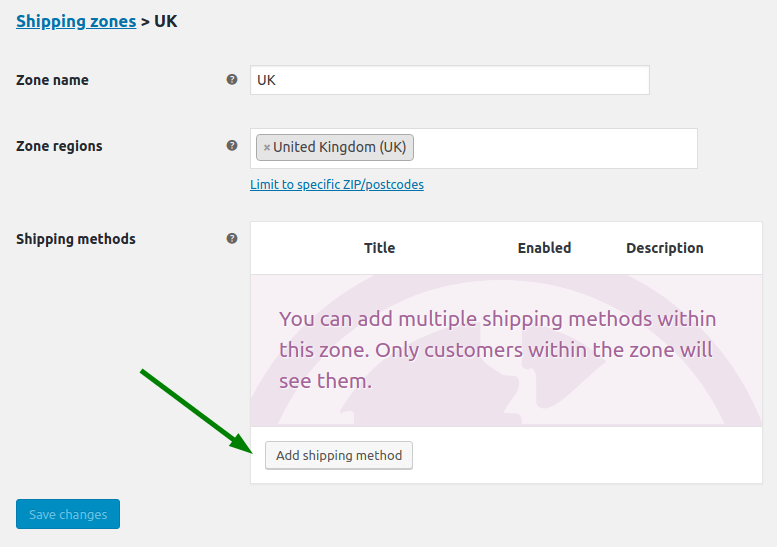
Ardından, ekle'yi tıklayın. düğmesini tıklayın ve mevcut yöntemlerden seçin:
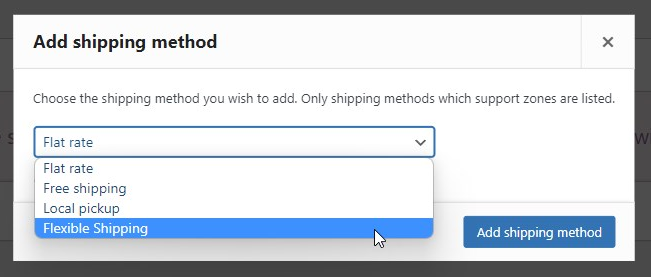
oluşturduktan sonra , yapılandırmak için buna tıklayın .
Yapılandırma sayfasında, hem Başlığı hem de Açıklaması girebilir ve eklentisinin tüm özelliklerini kullanabilirsiniz. Ancak en önemli unsur Hesaplama tablosudur . Yapılandırma sayfasının altında bulacaksınız:
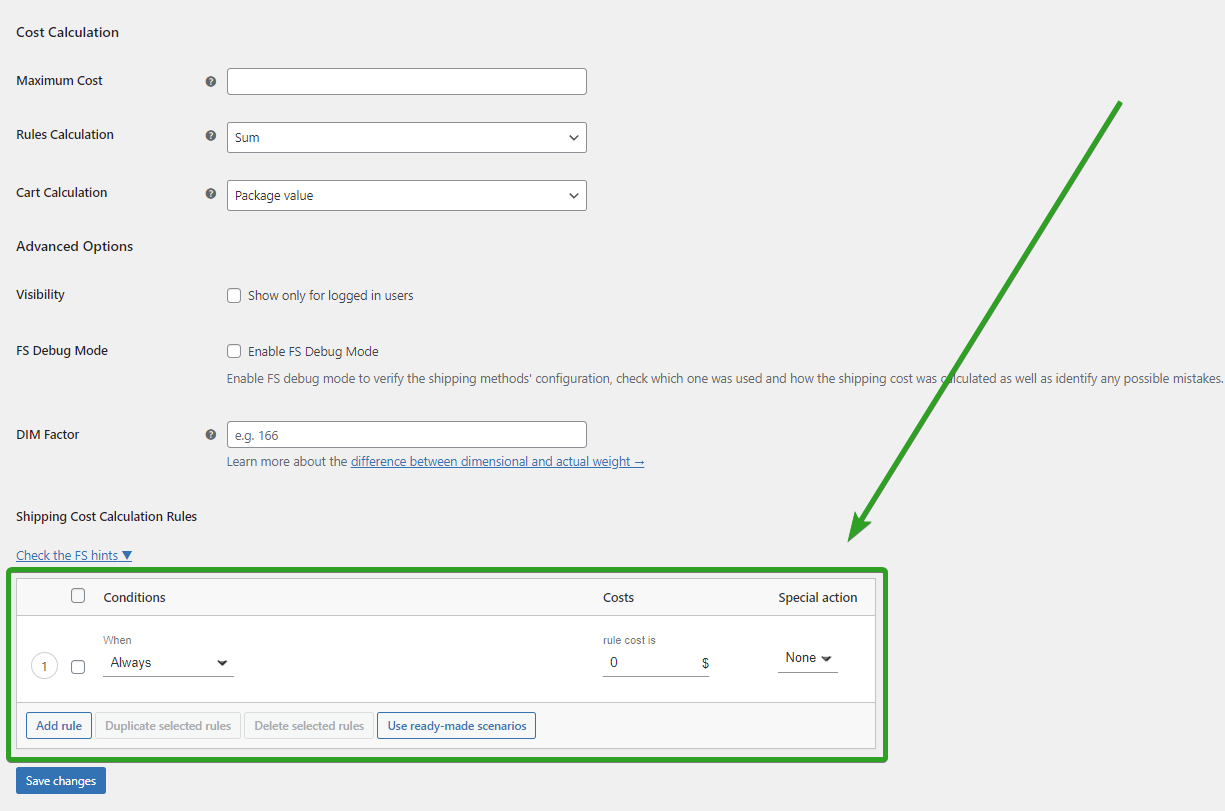
Orada, maliyetini belirleyebilirsiniz. belirlemek için farklı koşullar kullanabilirsiniz. WooCommerce'de ayarlamak için kullanmanız gerekir.
Şimdi, önceden oluşturulmuş fiyatlandırma koşullarını Hesaplama Tablosuna eşleme zamanı. Benim örneğimde şöyle görünüyor:
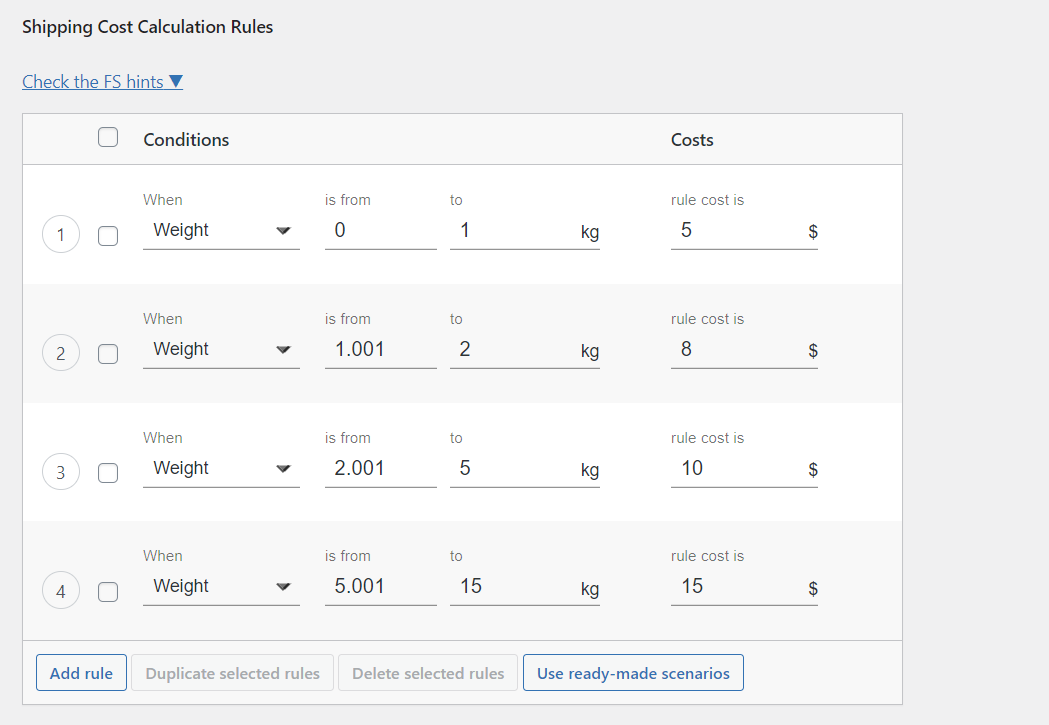
Kendiniz için görebileceğiniz gibi, bu temelde daha önce oluşturulmuş bir tablonun maliyetleri ve aralıkları ile bire bir kopyasıdır . eklentisinin bu basit düzeni ile ayarlamak zahmetsiz olmalıdır . Sadece ölçeklerin örtüşmediğinden emin olun. Aksi takdirde, eklenti iki ekleyerek hesaplayacaktır.
Ayrıca Ağırlık Bazlı Nakliye kurulumu hakkındaki videomuzu da izleyebilirsiniz.
Son olarak, değişiklikleri kaydedin ve bitirdiniz. Aynı şekilde göre kedi ile başka yöntemleri de ekleyebilirsiniz .
Gelişmiş senaryoları
WooCommerce'de dayalı kullanmanın tek yolu göre belirlemek değildir. için de kullanabilirsiniz. Size kullanabileceğiniz birkaç gelişmiş senaryosu göstereceğim.
göre
Mağaza tarafında aşırı maliyetlerini azaltmanın harika bir yolu , WooCommerce siparişlerinde bir maksimum belirlemek veya başka bir deyişle, fazla kilolu siparişler için gizlemektir. seçilen aralıklarda maksimum kolayca ayarlayabilirsiniz. Örneğimde olduğu gibi, 15 kg'ı aşarsa, yapılandırılan görüntülenmeyecektir. Bunun nedeni, 15'in üzerindeki değerleri içeren istenen bir kuralın olmamasıdır. Ayrıntılar için, WooCommerce siparişlerinde maksimum nasıl ayarlanacağıyla ilgili makalemize bakın.
Bu durumda, müşterinizin herhangi bir göremeyebileceğini ve WooCommerce'den gelen varsayılan mesajla kalabileceğini unutmayın . WooCommerce'de " seçeneği bulunamadı" mesajını nasıl değiştireceğinizi öğrenin ve mağazanızdaki terk edilmiş alışveriş sepetlerinin sayısını azaltın.
Aşamalı olarak artan
dayalı daha karmaşık bir senaryonuz varsa, oluşturduğunuz sayısı çok büyük olabilir. Durum buysa her kilogram için otomatik olarak bir tahsil edecek şekilde Olarak Artan Gönderi'yi ayarlamanıza olanak tanıyan ek maliyet seçeneğini kullanmak iyi bir fikirdir.
Özet
Bu yazımda size ücretsiz çözüm kullanarak göre nasıl ayarlayacağınızı gösterdim. Kendiniz de öğrenmiş olduğunuz gibi, eklentisini kullanarak uygulaması çok kolaydır. Umarım geliştirmenize yardımcı olur. İyi şanlar!
